Maison >Problème commun >Comment ajouter des colonnes à l'histogramme ppt
Comment ajouter des colonnes à l'histogramme ppt
- 醉折花枝作酒筹original
- 2021-05-07 14:16:3339987parcourir
Méthode supplémentaire : ouvrez d'abord le document de présentation ppt, ajoutez une ligne de données au tableau contextuel correspondant aux données ; puis déplacez le curseur de la souris vers le bord de la cellule et développez la sélection de la cellule où les données ont été initialement encadrées par les données qui viennent d'être ajoutées. Dans la ligne, vous pouvez constater qu'il y a plus de colonnes dans le graphique initialement inséré.

L'environnement d'exploitation de ce tutoriel : système Windows 7, version Microsoft Office PowerPoint 2010, ordinateur Dell G3.
Ouvrez d'abord la page PPT et insérez un histogramme dans la page. À ce stade, l'histogramme comporte trois colonnes dans chaque catégorie.
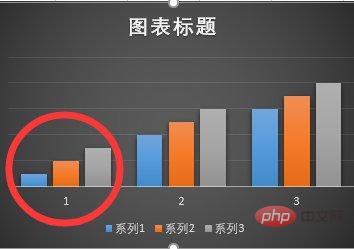
Ensuite, vous pouvez voir dans le tableau correspondant des données contextuelles qu'il existe trois catégories de données correspondant aux icônes insérées dans le PPT, et les trois colonnes correspondantes.
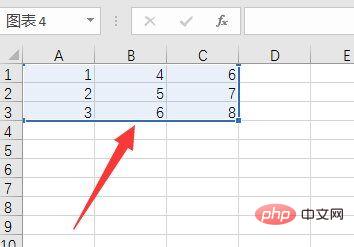
Ajoutez ensuite une ligne de données à la quatrième ligne du tableau.
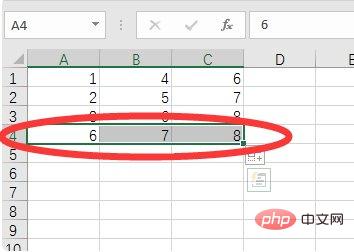
Déplacez ensuite le curseur de la souris vers le bord de la cellule et développez la cellule initialement sélectionnée avec trois lignes de données jusqu'à la quatrième ligne de données.
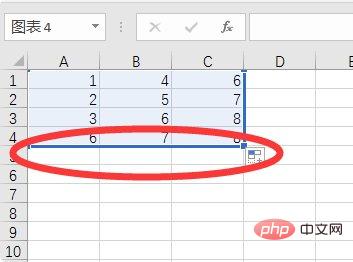
Vous constaterez que les trois colonnes affichées dans le graphique initialement inséré sont devenues quatre colonnes.
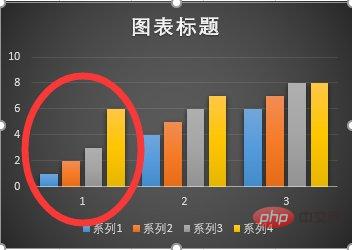
Pour plus de connaissances liées à l'informatique, veuillez visiter la rubrique FAQ !
Ce qui précède est le contenu détaillé de. pour plus d'informations, suivez d'autres articles connexes sur le site Web de PHP en chinois!

